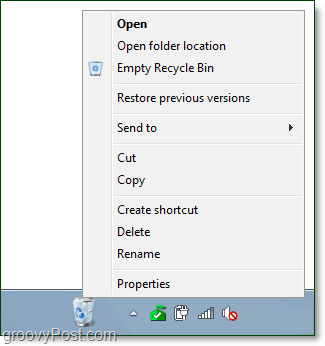Come aggiungere un cestino completamente funzionale alla barra delle applicazioni di Windows 7
Microsoft Vindovs 7 Barra Delle Applicazioni / / March 17, 2020
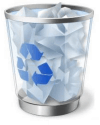
Di recente abbiamo dato un'occhiata accedere al Cestino dal menu Start in Windows 7. Per quanto riguarda lo stesso articolo abbiamo ricevuto una grande domanda da a lettore groovy chiedendo:
"Esiste comunque un cestino" completamente funzionale "sulla barra delle applicazioni? Con il menu di scelta rapida, cambiando icona per vuoto e pieno, ecc. "
La risposta è sì; c'è un modo e questo Groovy Tutorial ti mostrerà come farlo. Grazie per la domanda!
Come aggiungere un'icona del cestino completamente funzionale alla barra delle applicazioni in Windows 7
1. Right-Click un'area vuota del Desktop e SelezionareNuovo> Cartella.
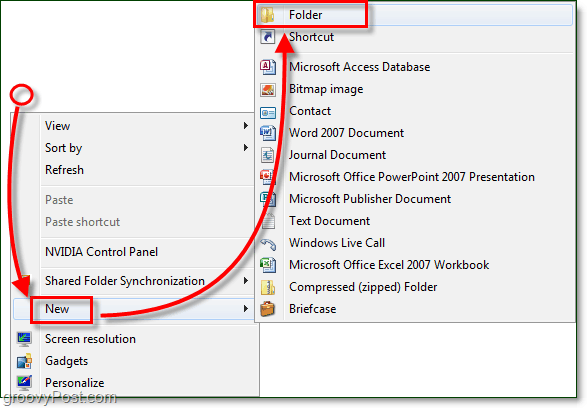
2. Right-Click il Nuova cartella e Rinominare a qualcosa di riciclare appropriato come Spazzatura.
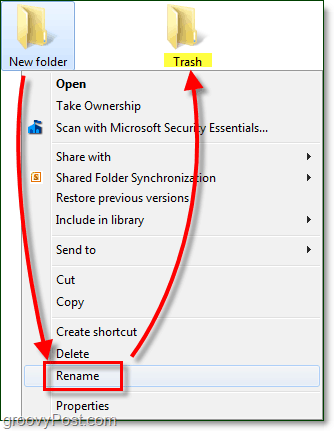
3. Trascinare e rilasciare il Cestinoicona sul tuo nuovo Spazzatura cartella. Questa azione creerà un collegamento di sistema.
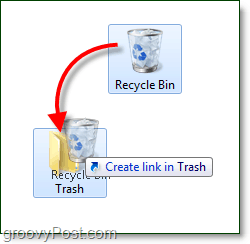
4. Il prossimo, Mossa il tuo Spazzatura cartella fuori dal desktop e in un'altra posizione, preferisco metterlo in:
C: Programmi
È possibile spostare rapidamente la cartella tramite Trascinare e rilasciare.
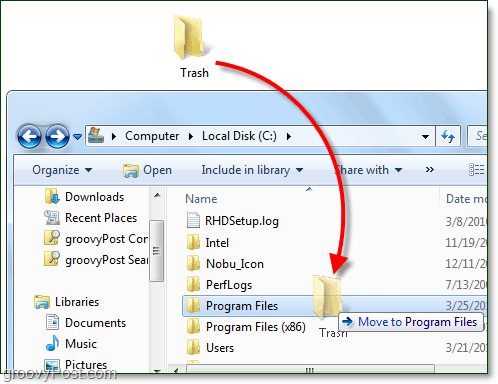
Ora la cartella dei collegamenti è impostata, quindi è il momento di impostare la barra delle applicazioni.
5. Right-Click il Barra delle applicazioni e DeselezionaBloccare la barra delle applicazioni.
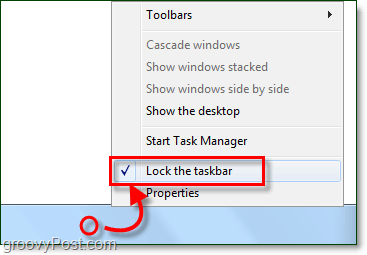
Il barra delle applicazioni ora dovrebbe essere sbloccato.
6. Right-Click il Barra delle applicazioni di nuovo e Selezionare Barre degli strumenti> Nuova barra degli strumenti.
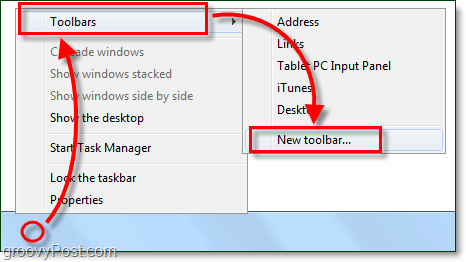
7. Navigare a e Selezionare il Spazzatura la cartella appena creata si è spostata dal desktop. In questo esempio la posizione è C: Program FilesTrash.
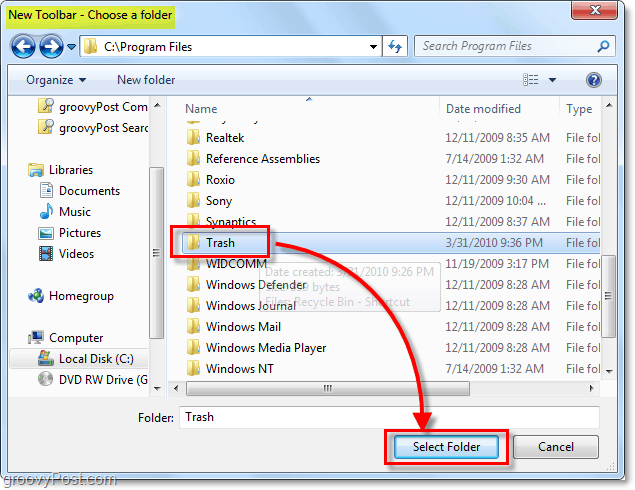
Funzionale RiciclareBidone è ora sul Barra delle applicazioni, ma non sembra del tutto corretto, quindi adattiamolo.
8. Right-Click il punteggiato separatore accanto a Spazzatura e dal menu Deseleziona tutti e due Mostra testo e Mostra titolo.
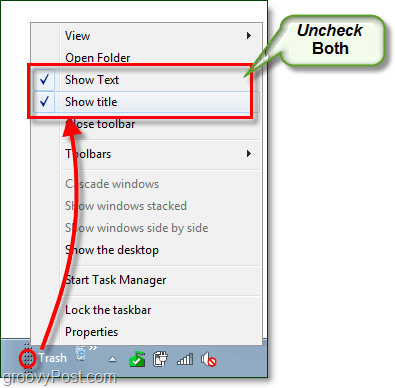
9. Right-Click il punteggiato separatore di nuovo e Selezionare Visualizza> Icone grandi
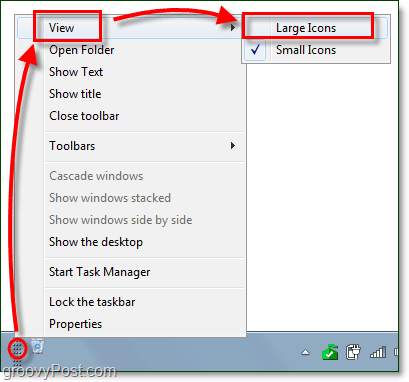
10. Ora devi scegliere dove vuoi che sia il Cestino sulla tua barra delle applicazioni. Puoi Trascinare il separatore per farlo scorrere a sinistra oa destra.

11. Dopo aver inserito il tuo Cestino dove lo vuoi, Right-Click il Barra delle applicazioni e SelezionareSerraturala barra delle applicazioni.
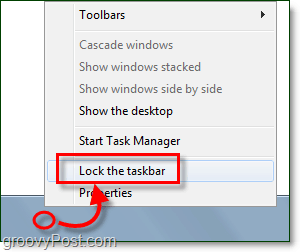
Tutto fatto! Il cestino è ora sulla barra delle applicazioni ed è perfettamente funzionante come se fosse sul desktop. L'icona cambierà anche a seconda che il cestino sia vuoto o contenga elementi. Se sei un minimalista, l'unica cosa che resta da fare ora è farlo rimuovere il cestino dal desktop.